首页 > 代码库 > ADRMS部署系列之(二)—安装ADRMS
ADRMS部署系列之(二)—安装ADRMS
下面我们来开始安装ADRMS,ADRMS其实是内置在Windows系统中的一个功能,因此我们直接在Windows Server中添加就可以了,注意ADRMS肯定是要加域的,但是不要在DC上安装ADRMS。如果有需要的话,ADRMS是可以做群集的,但是一般不太使用,安装完ADRMS之后我们不仅仅要实现常规的文档加密,也会与Exchange服务器集成,对邮件进行权限限制,首先来看ADRMS的配置
1.点击添加角色和功能
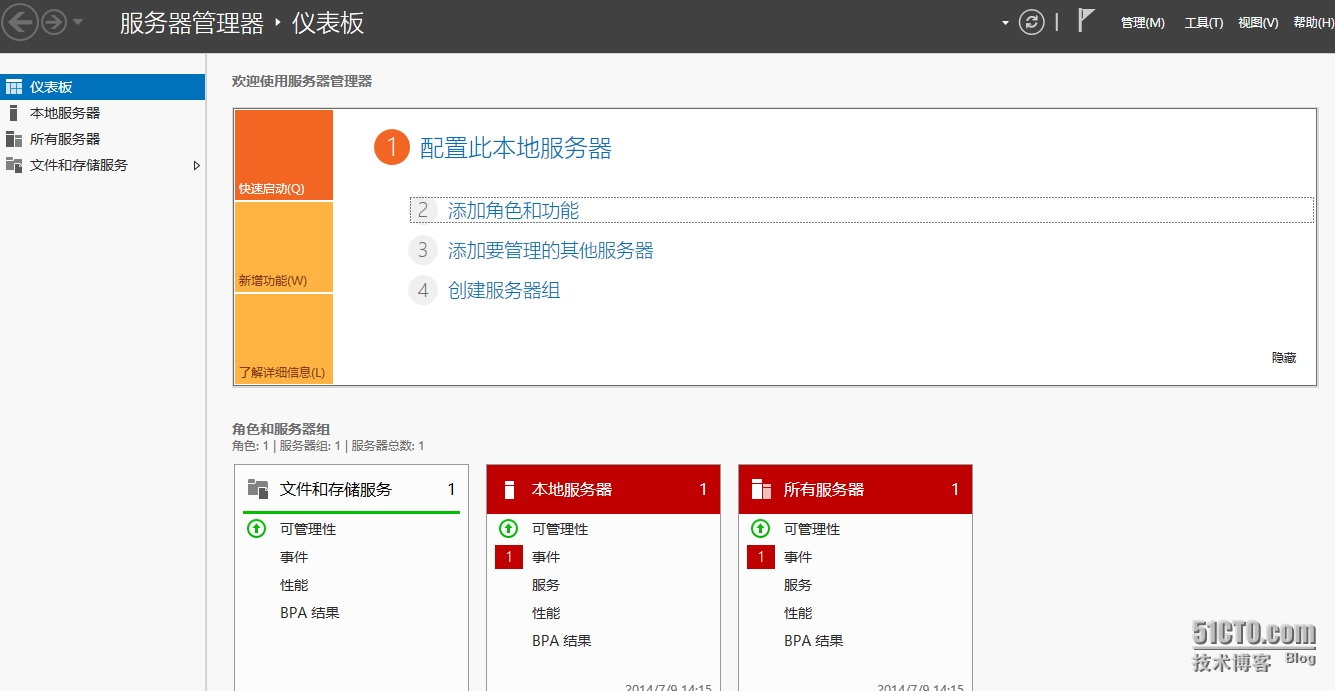
2.直接下一步
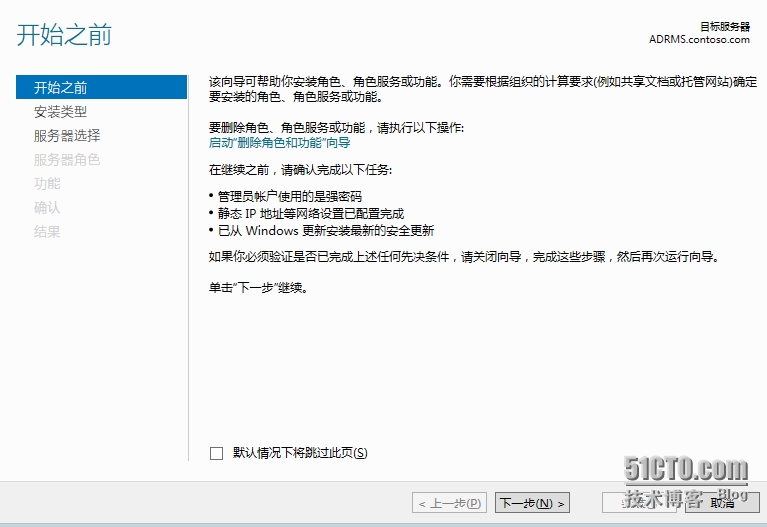
3.选择基于角色或基于功能的安装
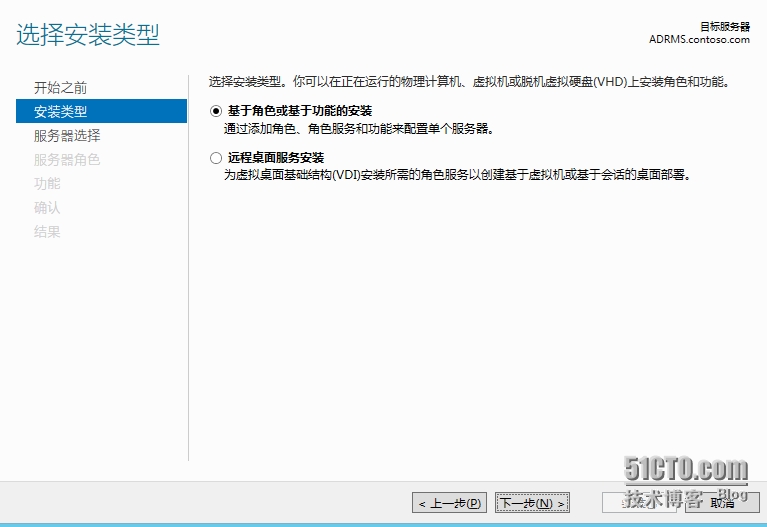
4.选择当前的ADRMS服务器
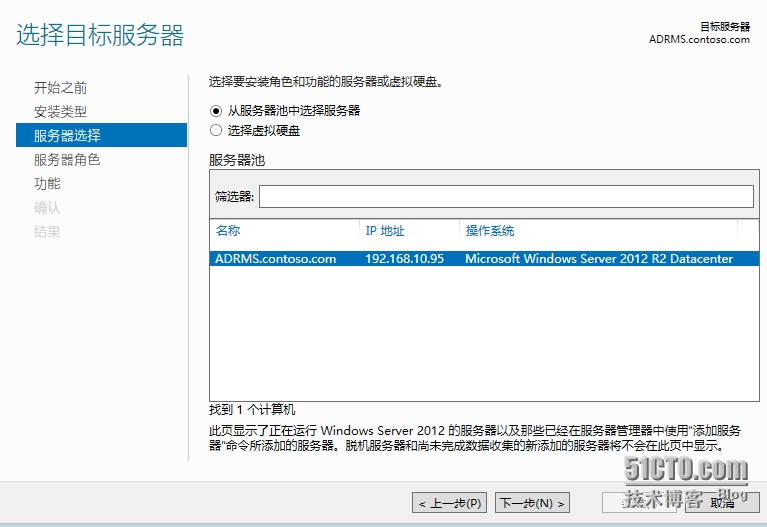
5.选择Active Directory Rights Management Services,也就是ADRMS
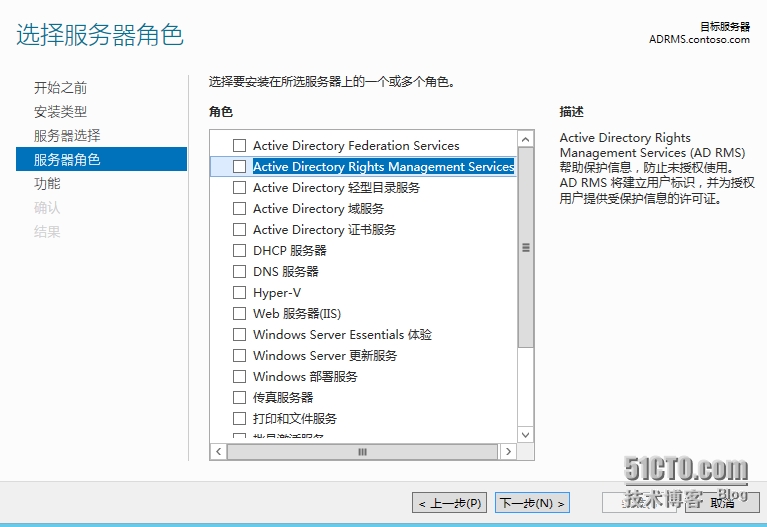
6.添加需要的功能
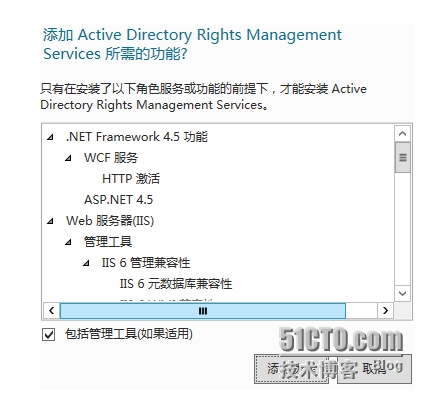
7.下一步
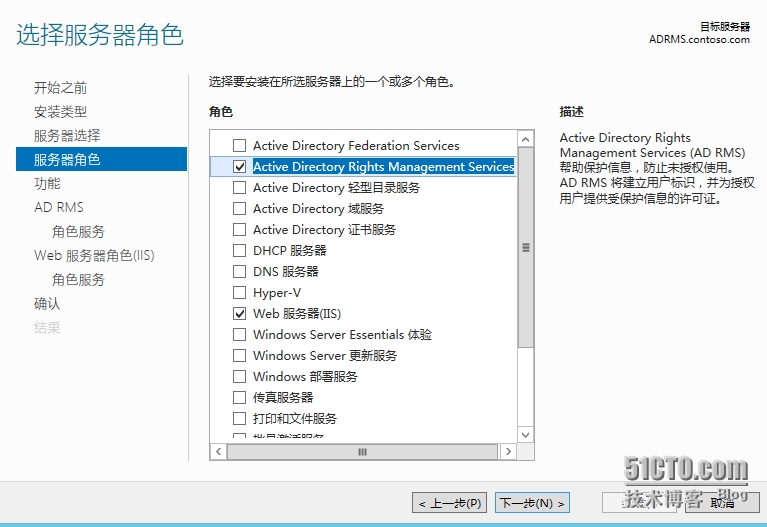
8.下一步
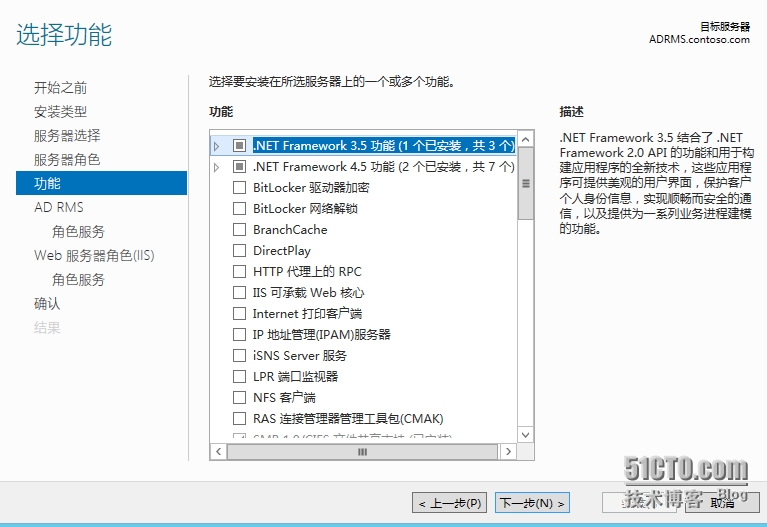
9.这里直接下一步
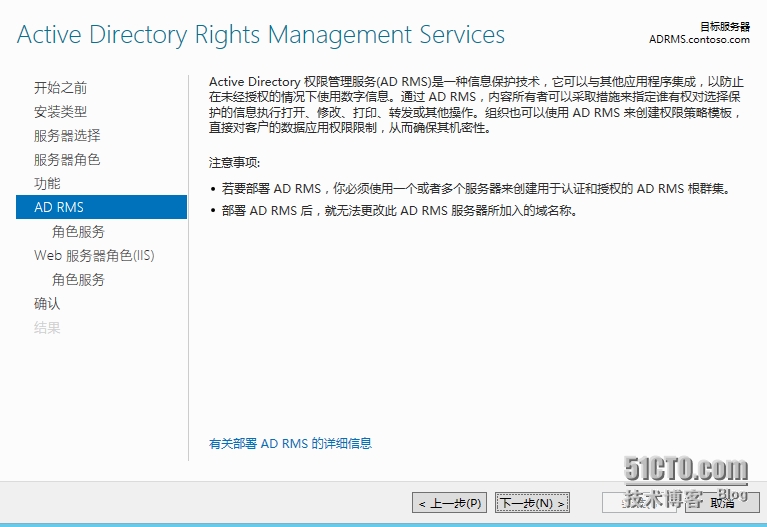
10.这里勾选AD权限管理服务器即可
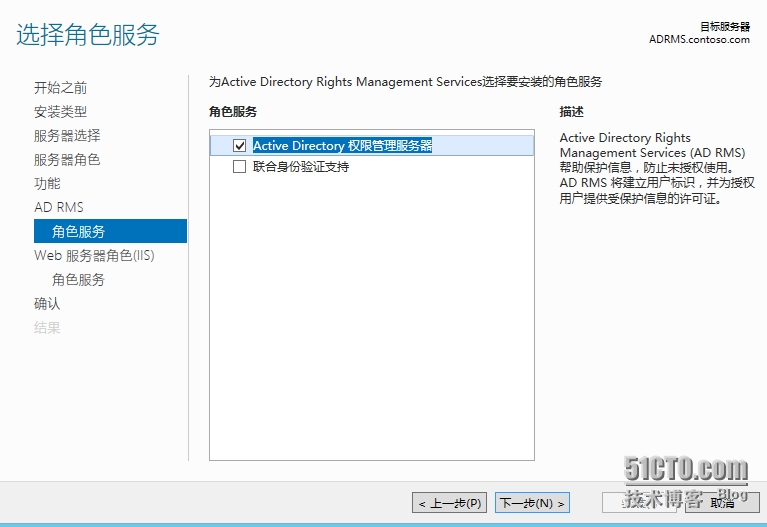
11.配置IIS这里,直接下一步
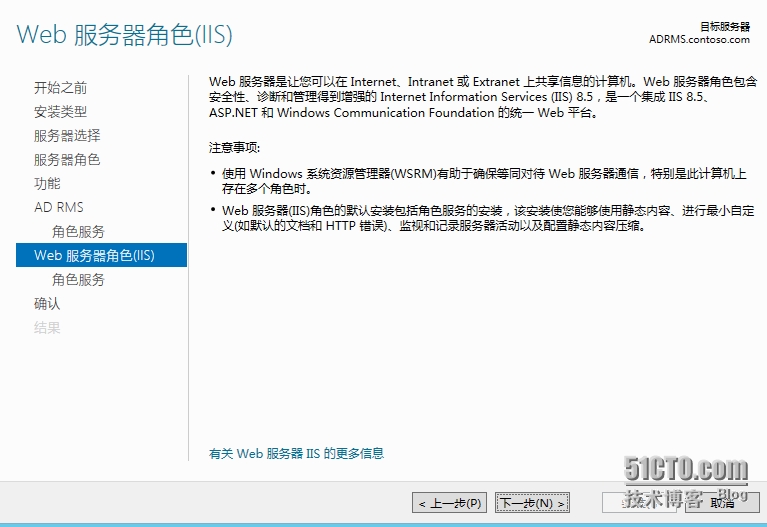
12.这些都已经是默认被勾选的,直接下一步即可
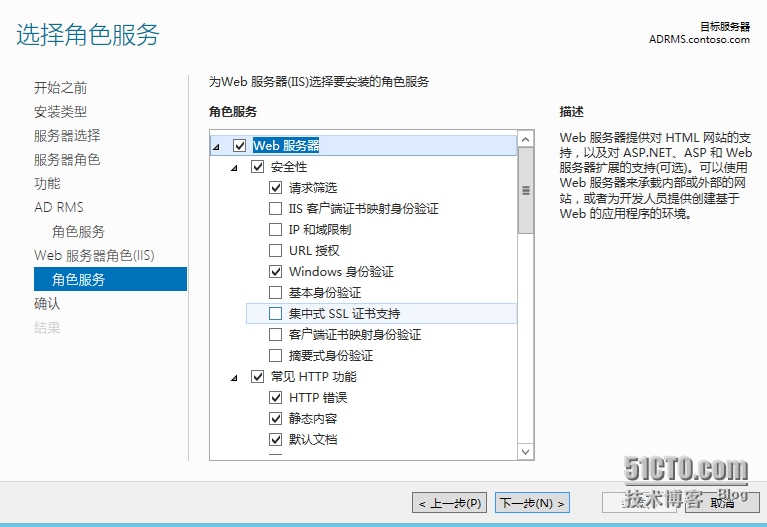
13.点击安装,安装完成后,ADRMS组件安装即完成,不过这并不是结束,我们还需要另行进行配置
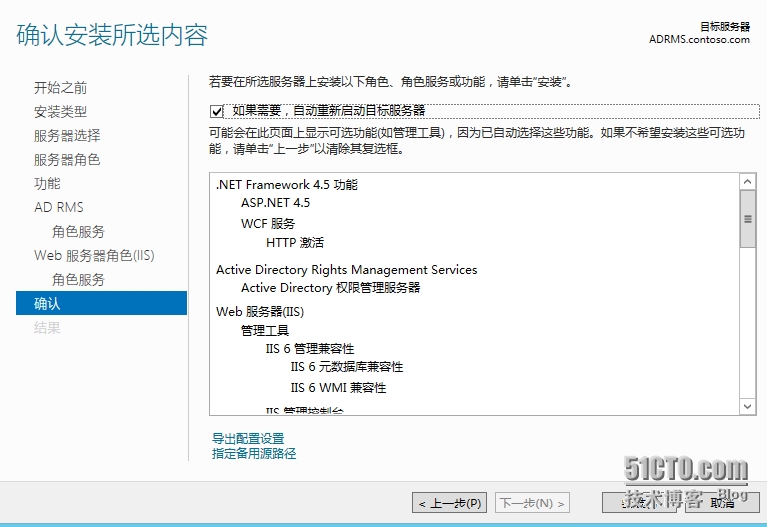
ADRMS还需要数据库的支持,下一步我们安装SQL数据库,当然不用数据库使用ADRMS本身的数据库也可以,不过为了尽可能的标准我们还是安装一个SQL的数据库
本文出自 “Just Make it happen” 博客,请务必保留此出处http://mxyit.blog.51cto.com/4308871/1541609
声明:以上内容来自用户投稿及互联网公开渠道收集整理发布,本网站不拥有所有权,未作人工编辑处理,也不承担相关法律责任,若内容有误或涉及侵权可进行投诉: 投诉/举报 工作人员会在5个工作日内联系你,一经查实,本站将立刻删除涉嫌侵权内容。
